
CentOS7如何通过yum方式安装MySQL?
1、下载并安装MySQL官方的 Yum Repository
[root@localhost ~]# wget -i -c http://dev.mysql.com/get/mysql57-community-release-el7-10.noarch.rpm
使用上面的命令就直接下载了安装用的Yum Repository,大概25KB的样子,然后就可以直接yum安装了。
[root@localhost ~]# yum -y install mysql57-community-release-el7-10.noarch.rpm
之后就开始安装MySQL服务器。
[root@localhost ~]# yum -y install mysql-community-server
这步可能会花些时间,安装完成后就会覆盖掉之前的mariadb。
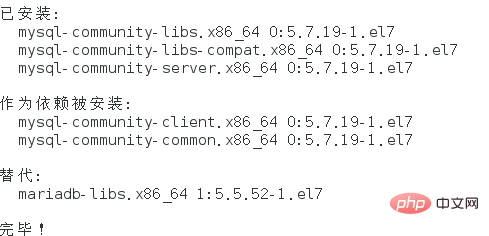
至此MySQL就安装完成了,然后是对MySQL的一些设置。
2 MySQL数据库设置
首先启动MySQL
[root@localhost ~]# systemctl start mysqld.service
查看MySQL运行状态,运行状态如图:
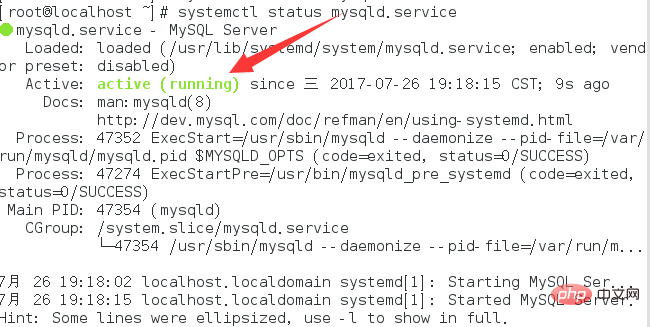
[root@localhost ~]# systemctl status mysqld.service
此时MySQL已经开始正常运行,不过要想进入MySQL还得先找出此时root用户的密码,通过如下命令可以在日志文件中找出密码:
[root@localhost ~]# grep "password" /var/log/mysqld.log

如下命令进入数据库:
[root@localhost ~]# mysql -uroot -p
输入初始密码,此时不能做任何事情,因为MySQL默认必须修改密码之后才能操作数据库:
mysql> ALTER USER 'root'@'localhost' IDENTIFIED BY 'new password';
这里有个问题,新密码设置的时候如果设置的过于简单会报错:
原因是因为MySQL有密码设置的规范,具体是与validate_password_policy的值有关:

MySQL完整的初始密码规则可以通过如下命令查看:
mysql> SHOW VARIABLES LIKE 'validate_password%'; +--------------------------------------+-------+ | Variable_name | Value | +--------------------------------------+-------+ | validate_password_check_user_name | OFF | | validate_password_dictionary_file | | | validate_password_length | 4 | | validate_password_mixed_case_count | 1 | | validate_password_number_count | 1 | | validate_password_policy | LOW | | validate_password_special_char_count | 1 | +--------------------------------------+-------+ 7 rows in set (0.01 sec)
密码的长度是由validate_password_length决定的,而validate_password_length的计算公式是:
validate_password_length = validate_password_number_count + validate_password_special_char_count + (2 * validate_password_mixed_case_count)我的是已经修改过的,初始情况下第一个的值是ON,validate_password_length是8。可以通过如下命令修改:
mysql> set global validate_password_policy=0; mysql> set global validate_password_length=1;
设置之后就是我上面查出来的那几个值了,此时密码就可以设置的很简单,例如1234之类的。到此数据库的密码设置就完成了。
但此时还有一个问题,就是因为安装了Yum Repository,以后每次yum操作都会自动更新,需要把这个卸载掉:
[root@localhost ~]# yum -y remove mysql57-community-release-el7-10.noarch
相关参考:centOS教程
此时才算真的完成了。
以上是CentOS7如何通过yum方式安装MySQL的详细内容。更多信息请关注PHP中文网其他相关文章!
 centos用什么命令可查版本号Mar 03, 2022 pm 06:10 PM
centos用什么命令可查版本号Mar 03, 2022 pm 06:10 PM查版本号的命令:1、“cat /etc/issue”或“cat /etc/redhat-release”,可输出centos版本号;2、“cat /proc/version”、“uname -a”或“uname -r”,可输出内核版本号。
 centos重启网卡的方法是什么Feb 22, 2023 pm 04:00 PM
centos重启网卡的方法是什么Feb 22, 2023 pm 04:00 PMcentos重启网卡的方法:1、对于centos6的网卡重启命令是“service network restart”;2、对于centos7的网卡重启命令是“systemctl restart network”。
 centos php怎么安装opcacheJan 19, 2023 am 09:50 AM
centos php怎么安装opcacheJan 19, 2023 am 09:50 AMcentos php安装opcache的方法:1、执行“yum list php73* | grep opcache”命令;2、通过“yum install php73-php-opcache.x86_64”安装opcache;3、使用“find / -name opcache.so”查找“opcache.so”的位置并将其移动到php的扩展目录即可。
 centos 怎么离线安装 mysqlFeb 15, 2023 am 09:56 AM
centos 怎么离线安装 mysqlFeb 15, 2023 am 09:56 AMcentos离线安装mysql的方法:1、将lib中的所有依赖上传到linux中,并用yum命令进行安装;2、解压MySQL并把文件复制到想要安装的目录;3、修改my.cnf配置文件;4、复制启动脚本到资源目录并修改启动脚本;5、将mysqld服务加入到系统服务里面;6、将mysql客户端配置到环境变量中,并使配置生效即可。
 centos 7安装不出现界面怎么办Jan 03, 2023 pm 05:33 PM
centos 7安装不出现界面怎么办Jan 03, 2023 pm 05:33 PMcentos7安装不出现界面的解决办法:1、选择“Install CentOS 7”,按“e”进入启动引导界面;2、 将“inst.stage2=hd:LABEL=CentOS\x207\x20x86_64”改为“linux dd”;3、重新进入“Install CentOS 7”,按“e”将“hd:”后的字符替换成“/dev/sdd4”,然后按“Ctrl+x”执行即可。
 centos 怎么删除 phpFeb 24, 2021 am 09:15 AM
centos 怎么删除 phpFeb 24, 2021 am 09:15 AMcentos删除php的方法:1、通过“#rpm -qa|grep php”命令查看全部php软件包;2、通过“rpm -e”命令卸载相应的依赖项;3、重新使用“php -v”命令查看版本信息即可。
 centos中ls命令不显示颜色怎么办Apr 20, 2022 pm 03:16 PM
centos中ls命令不显示颜色怎么办Apr 20, 2022 pm 03:16 PM方法:1、利用“vim ~/.bashrc”编辑用户目录(~)下的“.bashrc”文件;2、在文件内添加“alias ls="ls --color"”;3、利用“:wq!”命令保存文件内的更改;4、“exit”命令退出终端后重新连接即可。
 如何在 CentOS 9 Stream 上安装 NagiosMay 10, 2023 pm 07:58 PM
如何在 CentOS 9 Stream 上安装 NagiosMay 10, 2023 pm 07:58 PM我们的PC中有一个磁盘驱动器专门用于所有与Windows操作系统相关的安装。该驱动器通常是C驱动器。如果您还在PC的C盘上安装了最新的Windows11操作系统,那么所有系统更新(很可能是您安装的所有软件)都会将其所有文件存储在C盘中。因此,保持此驱动器没有垃圾文件并在C驱动器中拥有足够的存储空间变得非常重要,因为该驱动器拥有的空间越多,您的Windows11操作系统运行起来就越顺畅。但是您可以在磁盘驱动器上增加多少空间以及可以删除多少文件是有限制的。在这种情况下,


热AI工具

Undresser.AI Undress
人工智能驱动的应用程序,用于创建逼真的裸体照片

AI Clothes Remover
用于从照片中去除衣服的在线人工智能工具。

Undress AI Tool
免费脱衣服图片

Clothoff.io
AI脱衣机

AI Hentai Generator
免费生成ai无尽的。

热门文章

热工具

SublimeText3 英文版
推荐:为Win版本,支持代码提示!

SublimeText3汉化版
中文版,非常好用

WebStorm Mac版
好用的JavaScript开发工具

SublimeText3 Mac版
神级代码编辑软件(SublimeText3)

SublimeText3 Linux新版
SublimeText3 Linux最新版





